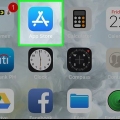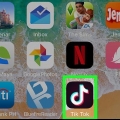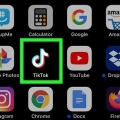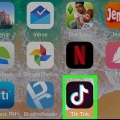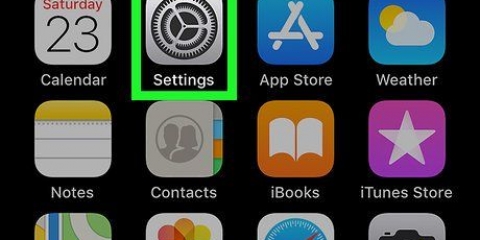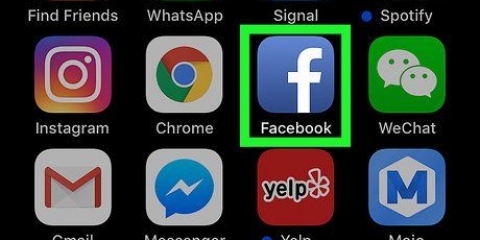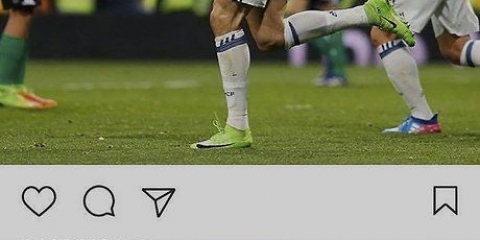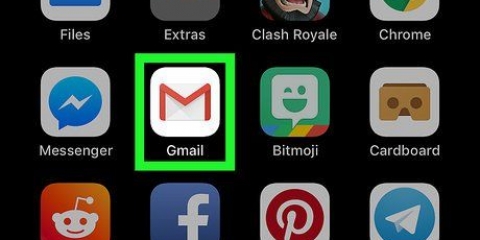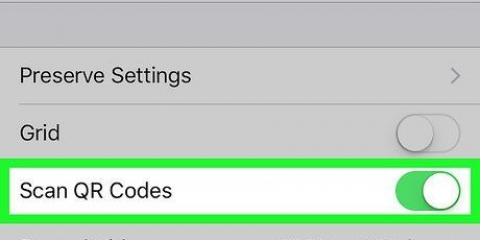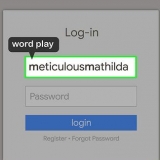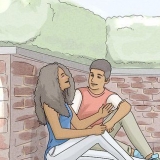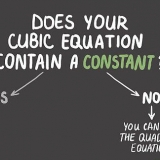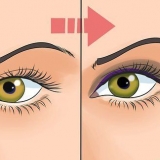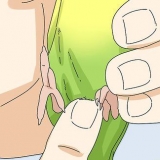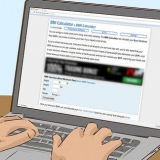Du kommer att se ljudspåret som en blå eller grön stapel under videoklippet i trimmern. Om du inte har något ljudspår kan du klicka längst upp till höger +-och välj en ljudfil att använda som ljudspår.




Klipp musik i imovie på iphone eller ipad
Den här handledningen visar hur du redigerar och justerar ett ljudspår i ett iMovie-projekt där ljudet börjar och slutar i en video på en iPhone eller iPad.
Steg

1. Öppna iMovie på din iPhone eller iPad. iMovie-ikonen ser ut som en vit stjärna och en lila videokamera.

2. Tryck på fliken högst uppProjekt. Den här fliken ger en översikt över alla dina sparade filmprojekt.

3. Tryck på filmprojektet du vill redigera. Hitta projektet du vill redigera i projektlistan och öppna den.
Du kan också klicka på alternativet Skapa projekt tryck överst till vänster för att starta ett nytt tomt projekt.

4. Tryck på knappenAtt bearbeta. Du hittar den här knappen under projektnamnet under din video. Detta öppnar ditt filmprojekt i redigeraren.

5. Tryck på videotrimmerns tidslinje längst ned. Du kommer att se en videotidslinje för hela filmen nära den nedre halvan av skärmen.
Genom att trycka på videon väljs hela videoklippet och ramas in med gula kanter.

6. Tryck längst nedTa bort länken till ljudet. Du hittar det här alternativet mellan Dela upp och Duplicera ovanför verktygsfältet längst ner på skärmen. Detta kommer att ta bort ljudspåret från ditt videoklipp.

7. Tryck på ljudspåret under videospåret. Väljer ljudspåret och visar en gul kontur runt det.

8. Tryck och dra i början av ljudspåret. Du kan dra och släppa ljudspåret till exakt den punkt där du vill att ljudet ska börja.
Den gula stapeln till vänster om ljudspåret markerar början på ditt ljud.

9. Svep åt vänster på ljudspåret. Svep åt vänster tills du ser det gula fältet i slutet av ljudspåret.

10. Tryck och dra slutet av ljudspåret. Du kan dra den gula stapeln i slutet och flytta den till exakt den punkt där du vill att ljudet ska tona ut.

11. Tryck längst upp till vänsterFärdiga. Den här knappen finns i det övre vänstra hörnet på skärmen. Detta sparar dina redigeringar i ditt filmprojekt.
Оцените, пожалуйста статью